iPhoneで撮った写真は、Google+・Dropbox・Apertureでバックアップしてます
公開日:
:
最終更新日:2014/04/18
Google+
記事内に広告を含む場合があります。記事内で紹介する商品を購入することで、当サイトに売り上げの一部が還元されることがあります。
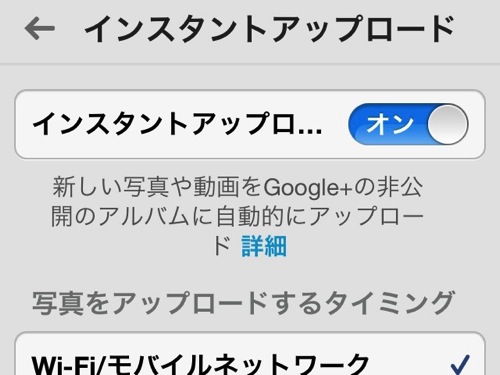
iPhoneで撮影した写真のバックアップですが、ぼくはGoogle+・Dropbox・Apertureを使ってバックアップを取っています。
カテゴリ: ソーシャルネットワーキング 価格: 無料
カテゴリ: 仕事効率化 価格: 無料
カテゴリ: 写真 価格: ¥6,900
Google+のインスタントアップロードを使う
GoogleのSNSアプリ「Google+」には、インスタントアップロードという機能があります。この機能を使うと、iPhoneのカメラロールに入っている写真を非公開設定でGoogle+へ一括アップロードすることができます。
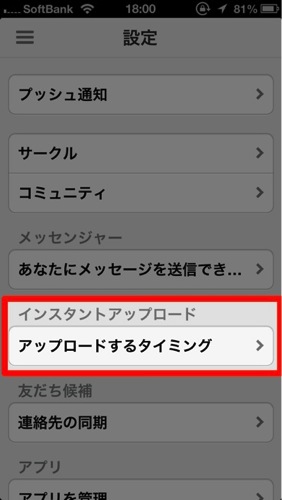
使い方は簡単。Google+の設定から「インスタントアップロード」の「アップロードするタイミング」を選び、
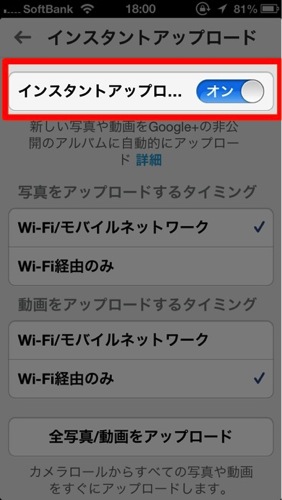
一番上の「インスタントアップロード」をオンにするだけです。これでカメラロールの写真がGoogle+へ自動的にアップロードされていきます。
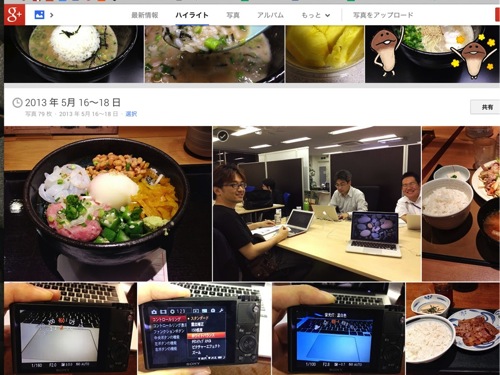
Google+の写真ハイライトのページを開くと、インスタントアップロードされた写真の要約を確認することができます。これがとても見やすくて便利です。
カテゴリ: ソーシャルネットワーキング 価格: 無料
Dropboxのカメラアップロードを使う
Dropboxには「カメラアップロード」という機能があります。この機能を使うと、iPhoneのカメラロールに入っている写真をDropboxへ一括アップロードすることができます。
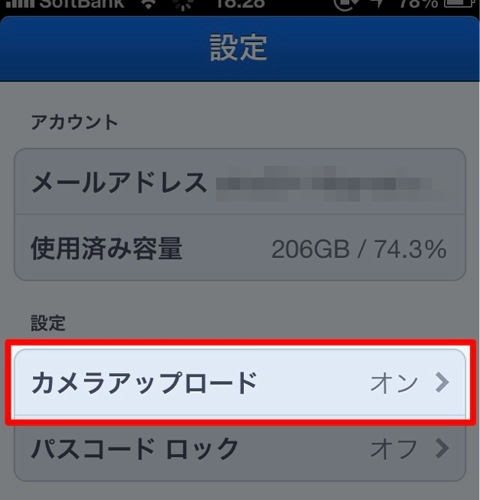
こちらも使い方は簡単。Dropboxアプリの設定から「カメラアップロード」をタップし、
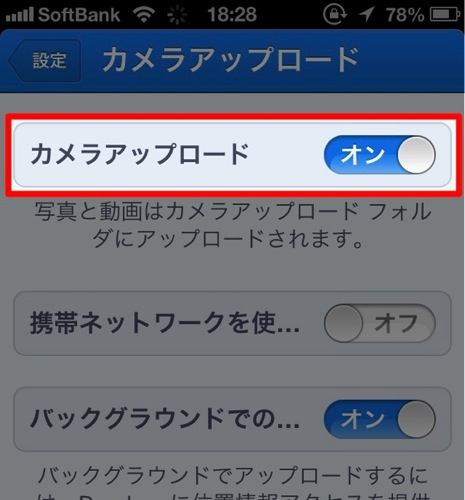
一番上の「カメラアップロード」をオンにするだけです。
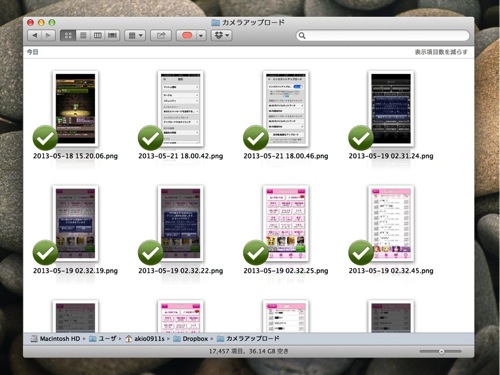
自動アップロードされた写真は、パソコンのDropboxフォルダから確認することができます。iPhoneの写真がパソコンにファイルとして残るので、バックアップとして分かりやすい方法ですね。
カテゴリ: 仕事効率化 価格: 無料
Aperture・iPhotoのフォトストリームを使う
Apertureを使うとフォトストリームに入ってきた写真を年月ごとにプロジェクトで分類して保存してくれます。この方法であれば、フォトストリームの1,000枚制限も回避できます。ちなみにiPhotoにも同様の機能が搭載されています。
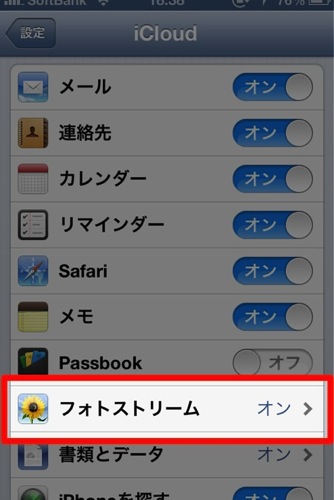
まずは設定から。「設定」の「iCloud」から「フォトストリーム」を選び、
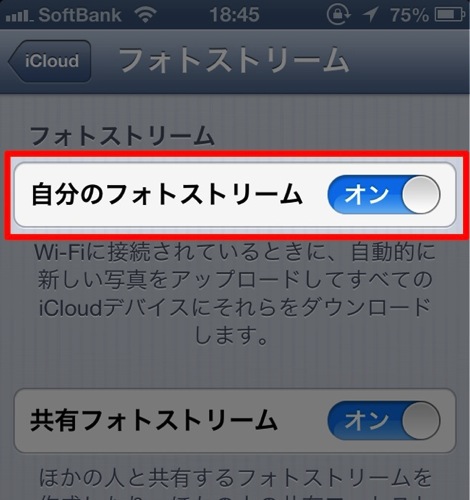
「自分のフォトストリーム」にチェックを入れます。
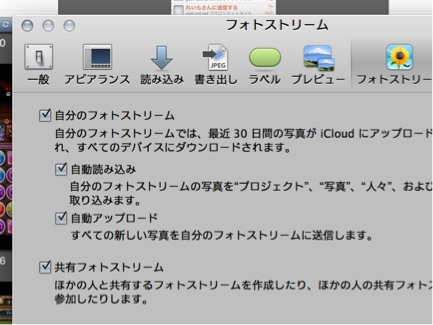
MacのApertureの設定では、「自分のフォトストリーム」と「自動読み込み」にチェックを入れます。
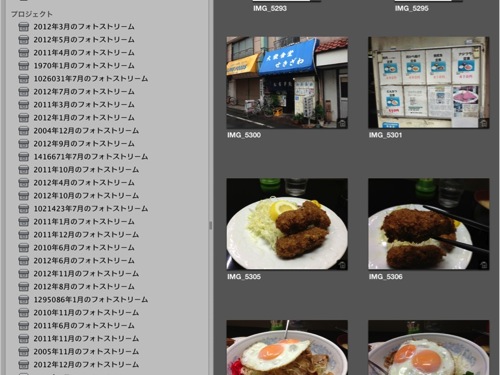
あとはiPhoneで写真を撮影するだけで、フォトストリームを通してApertureへ写真が蓄積されていきます。年月ごとにプロジェクトが作成されて、自動的に分類されます。
カテゴリ: 写真 価格: ¥6,900
カテゴリ: 写真 価格: ¥1,300
アキオはこう思った。

思い出を写しとった写真は、かけがえのない財産です。しっかりとバックアップして、「もしも」の時に備えましょう。バックアップを取っていない時ほど、データ消失の事故は起こるものです。
カテゴリ: ソーシャルネットワーキング 価格: 無料
カテゴリ: 仕事効率化 価格: 無料
カテゴリ: 写真 価格: ¥6,900











